4.1 Sortu bideo interaktiboa
 Bideo interaktiboa jardueraren helburua zera da, bideo bat Moodle-ra igo edo Youtube-ko bideo bat erabili eta galderak eta iruzkinak bertan txertatu. Horrela, ikaslea bideoa ikusten ari denean, une jakin batzuetan bideoa gelditu eta galderak edo iruzkinak gehitu ahal izango dituzu. Erantzun ondoren, bideoak martxan jarraituko du. Bukaeran emaitza kalifikazio-liburuan ikusiko duzu.
Bideo interaktiboa jardueraren helburua zera da, bideo bat Moodle-ra igo edo Youtube-ko bideo bat erabili eta galderak eta iruzkinak bertan txertatu. Horrela, ikaslea bideoa ikusten ari denean, une jakin batzuetan bideoa gelditu eta galderak edo iruzkinak gehitu ahal izango dituzu. Erantzun ondoren, bideoak martxan jarraituko du. Bukaeran emaitza kalifikazio-liburuan ikusiko duzu.
Ohi denez, eskuinaldean praktikako zure ikastaroan jarduera gehitzeko argibide guztiak dauzkazu, baina aldez aurretik bideo bat aurkitu beharko duzu. Errazena, eta arinena, https://www.youtube.com webgunean begiratzea izango da. Bideo bat Internetetik jaisteko download helper nabigatzailearen hedapena aukera ona da.
Bideoa edo Youtube-ko esteka daukazunean, pentsa ezazu zer galdetu eta bideoaren denbora-lerroan noiz galdetu eta hasi jarduera prestatzen. Ideiak bilatzeko emaiozu begiratua Ereduak ataleko bideo interaktiboari.
Idatzitako argibideen osagarri gisa, hona hemen urrats garrantzitsuenak erakusten dituen bideo bat:
Laguntza gehiago behar baduzu, jo ezazu Ikasgela forora.
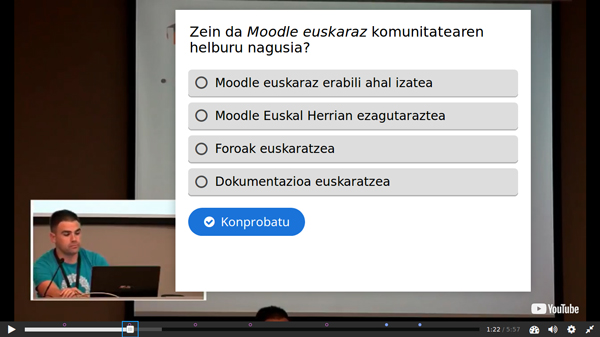
Bideo interaktiboaren pantaila-argazkia
